了解有关如何为 Instagram 调整照片大小的方法
Instagram 是一个著名的社交媒体应用程序,您可以在其中上传和查看朋友帖子中的精美图片。许多千禧一代和成年人在领先的社交媒体应用程序中使用它。不过,Instagram 只能上传比例为 4:5 的人像照片。 Instagram 的这一功能会剪掉在动态中占据大量垂直空间的非常高的图像。虽然 Instagram 限制垂直尺寸过大的照片是件好事,但很多人上传照片时遇到困难。在此指南中,我们将通过调整图像大小帮助您在 Instagram 上上传垂直尺寸较大的照片。仔细阅读本文以了解最佳方法 为 Instagram 调整照片大小.
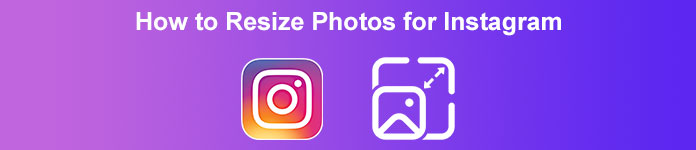
第 1 部分。如何为 Instagram 免费在线调整照片大小
调整图像大小不仅仅意味着缩小或调整照片的尺寸。如果您的图像模糊,还需要调整图片大小。在本节中,我们将讨论并向您展示如何使用最好的免费在线照片调整应用程序调整图像大小。
FVC 免费图像超分 是一个用于调整图像大小的在线应用程序。此照片大小调整工具可以将您的低质量图像放大 2 倍、4 倍、6 倍和 8 倍。此外,您可以调整图像大小而不会降低其质量。此外,它还支持大多数标准图像格式,例如 PNG、JPG、JPEG 和 BMP。它也是一个用户友好的程序,因为它具有简单的用户界面。此外,它使用 AI 增强过程,自动检测图像的模糊部分,然后对其进行增强。
此外,您可以看到对图像所做的更改,因为它具有预览功能。虽然它是一个在线应用程序,但上传图像不会有问题,因为它的上传过程很快。此应用程序的出色之处在于它可以在所有 Web 浏览器上访问,包括 Google、Firefox 和 Safari。因此,如果您想在 Instagram 上传一张低质量的图片,请阅读以下步骤,了解如何使用 FVC Free Image Upscaler 调整图片大小。
如何使用 FVC Free Image Upscaler 为 Instagram 调整照片大小
第1步。 打开您的网络浏览器并输入 FVC 免费图像超分 在搜索框中。您只需单击此链接即可直接前往主网站。然后,通过单击启动应用程序 上传图片 按钮。
第2步。 启动应用程序后,单击 上传图片 按钮添加要调整大小的图像。
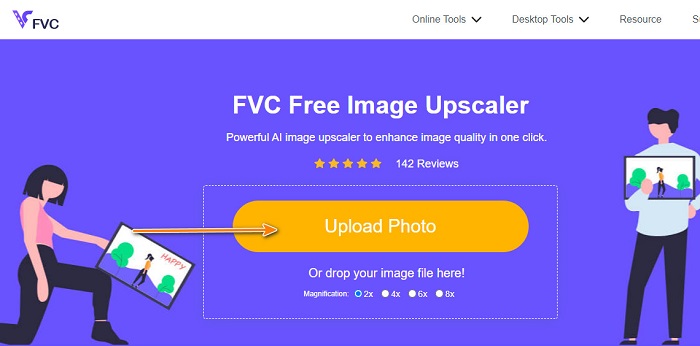
第三步 上传视频后,立即选择 放大 你喜欢你的形象。您可以选择 2 倍、4 倍、6 倍、 和 8倍 放大。
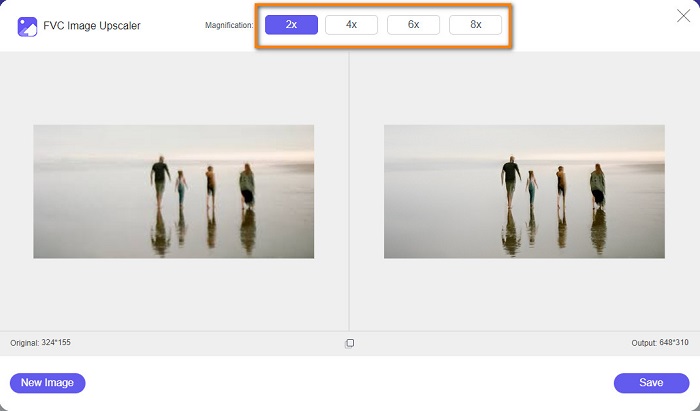
第四步。 选择放大倍率后,您会看到 FVC Free Image Upscaler 会自动调整图像大小。如果要检查输出结果,请将光标移至右侧图像。
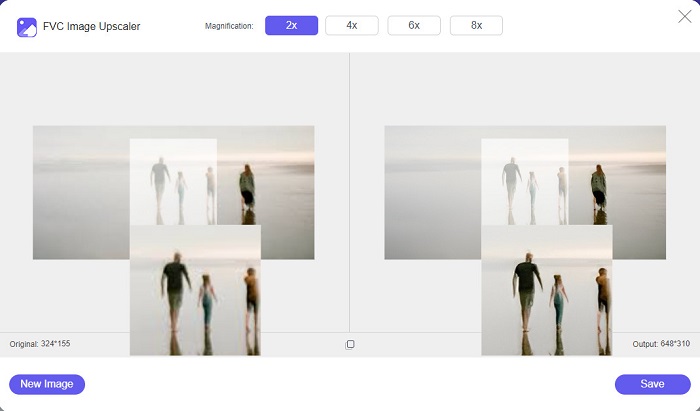
第五步 最后,勾选 救 界面右下角的按钮将输出保存到计算机文件中。
第 2 部分。 如何在 iPhone 上为 Instagram 调整图像大小
如何使用照片应用程序在 iPhone 上为 Instagram 调整图像大小
如果您使用的是 iPhone 设备,则可以使用设备上的内置照片应用程序调整图像大小。使用照片应用程序的内置编辑器,您可以根据 Instagram 的要求轻松裁剪图像的尺寸。以下是使用 iPhone 为 Instagram 调整照片大小的步骤。我们将向您展示另一种使用应用程序调整图像大小的方法。
第1步。 在您的 iPhone 设备上,打开 相片 应用程序并找到要调整大小的图像。然后,点击 编辑 按钮继续调整图像大小。
第2步。 接下来,点击 庄稼 图标和 长方形 屏幕右下角的图标。
第三步 选择您喜欢的图像纵横比。要将其上传到 Instagram,请选择 4:5 要么 9:16 比率。调整图像,然后点击 完成了 按钮完成该过程。
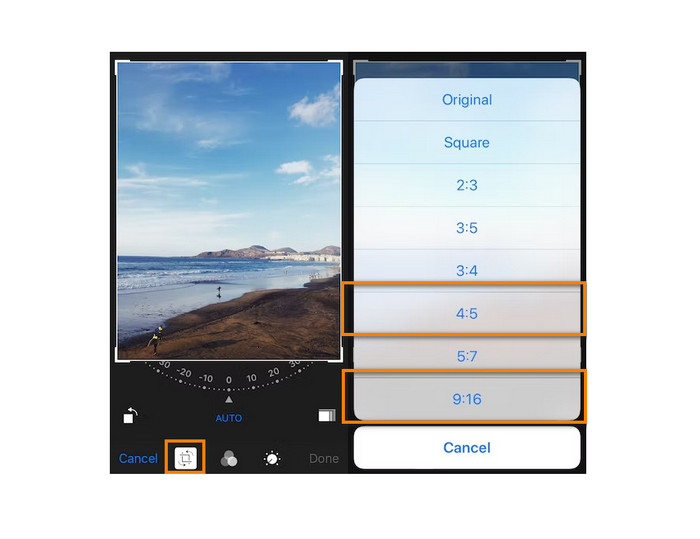
如何使用 Resizer 应用程序在 iPhone 中为 Instagram 调整图像大小
在 iPhone 上调整图像大小的另一种方法是使用 Resizer。 Resizer 是一个照片大小调整应用程序,您可以在 PlayStore 上安装它。它易于导航,因为它具有简单的 GUI(图形用户界面)。此外,它还有一个功能,您可以根据自己的喜好旋转和裁剪图像。您还可以选择多种尺寸供您选择。尽管如此,您仍然可以在自定义模式下调整图像大小。
此外,它具有快速的导出过程,这使其成为一个易于使用的应用程序。 Resizer 的缺点是它包含许多令人不安的广告。尽管如此,它仍然是一个很好的 照片调整器 应用程序,因为它免费且易于使用。
第1步。 首先,安装 缩放器 从您的 AppStore 下载应用程序,然后在安装后打开该应用程序。然后,在第一个屏幕上,点击 + 图标来选择您的图像。
第2步。 接下来,点击 调整大小 下方编辑选项中的图标。然后,将提示一个尺寸列表。选择 9:16 比例,然后进行下一步。
第三步 为图像选择正确的比例后,点击 好 按钮下载您的输出。
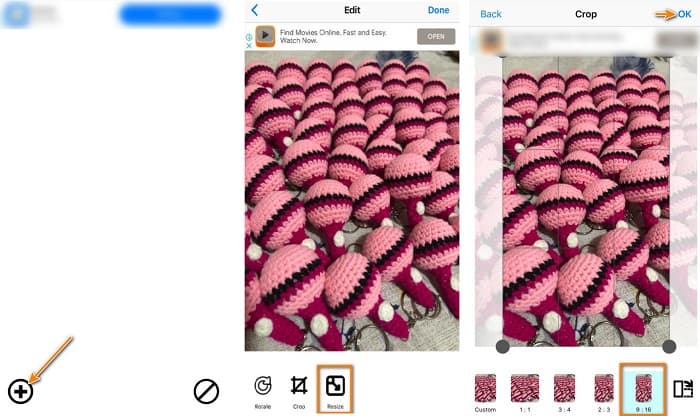
第 3 部分。 如何在 Android 上为 Instagram 调整图片大小
如何使用 Gallery App 为 Instagram 调整图片大小
如果您是 Android 用户,还可以使用一些应用程序和方法。您可以在 Google Play 或 Play Store 免费安装大量照片调整应用程序。但是,如果您不想安装应用程序并且想节省设备空间,则可以使用图库应用程序中的内置照片编辑器。下面,我们将向您展示使用 Android 手机调整图像大小的简单步骤。
第1步。 打开 画廊 Android 上的应用程序。选择要为 Instagram 调整大小的图像。然后,点击 编辑 屏幕底部的图标。
第2步。 然后,点击 庄稼 编辑选项中的图标。选择您想要的图像比例。点击 3:4 要么 9:16 选项,这是 Instagram 上图片的标准配置。然后点击 检查一下 图标。
第三步 要保存输出,请点击 救 屏幕右上角的按钮。输出将以新比例保存在您的图库中。

如何使用 Photo & Picture Resizer 为 Instagram 调整照片大小
照片和图片调整器 是许多 Android 用户用来调整图像大小的应用程序。这个应用程序可以 调整图像大小 从你的画廊,你可以拍照,然后立即调整它们的大小。它具有易于使用的屏幕界面,这使其成为适合初学者的应用程序。此外,您可以选择按百分比、宽度 x 高度、文件大小或分辨率和文件大小来调整图像大小。您可以选择多种尺寸。此外,您无需登录或登录帐户即可免费下载此应用程序。但是,您需要访问互联网才能使用此应用程序。它还包含大量烦人的广告,这些广告可能会在您调整大小时分散您的注意力。
第1步。 安装 照片和图片调整器 在你的安卓手机上。然后在应用程序的第一个界面上,点击 选择照片 选项导入要调整大小的图像。
第2步。 点按 调整大小 从下面的选项中选择调整图像大小。然后,为您的图像选择新尺寸。点击 80%,它与 Instagram 标准 4:5 的比例相同。
第三步 下一个, 照片和图片调整器 将自动将您的输出保存在您的图库中。等待应用程序完成上传,就是这样!您的图像现在已调整大小。
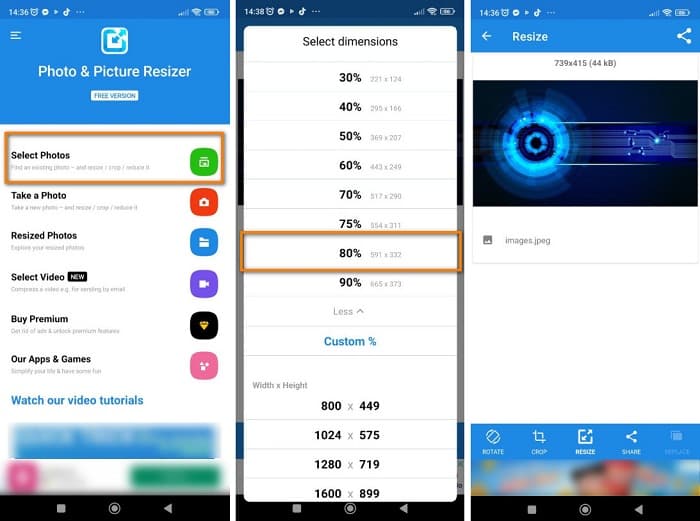
第 4 部分。有关如何为 Instagram 调整照片大小的常见问题解答
调整图像大小会影响其质量吗?
通常,缩小或调整图像的尺寸或大小不会影响其质量。但是,将照片调整为大于其原始尺寸可能会破坏图像质量。
在 iPhone 上调整图像大小的最佳应用程序是什么?
PicsArt,Image Size 是 Android 和 iPhone 用户最常用和推荐的照片编辑应用程序。许多人使用此应用程序来调整他们的图像大小。
我可以使用 Instagram 调整图片大小吗?
是的。如果您想使用 Instagram 应用程序调整图像大小,请点击 编辑 选项并选择调整。捏合以放大您的视野,并调整您的照片,直到获得正确的尺寸。
结论
总而言之,不难 为 Instagram 调整照片大小.您只需要注意您将使用的应用程序。无论我们上面介绍的哪种方法都可以帮助您实现目标。但是,如果您更喜欢使用免费且安全的工具来调整图像大小而不损失质量,请尝试 FVC 免费图像超分 现在!



 视频转换大师
视频转换大师 屏幕录影大师
屏幕录影大师



